📝Registrando o add-on na área do desenvolvedor
Para que seu add-on seja distribuído, o primeiro passo é registrá-lo na Área do Desenvolvedor. Esta plataforma centraliza o gerenciamento de suas soluções e fornece a AppKey, uma chave essencial para o desenvolvimento e integração.
Este guia mostra como realizar o registro, desde a concessão de permissões até a geração da chave de assinatura.
👤 Passo 1: Conceder Acesso à Área do Desenvolvedor
O acesso à Área do Desenvolvedor é gerenciado por usuários com o perfil de "Administrador".
Como conceder permissão:
- Acesse o Sankhya ID.
- Vá para a aba Gestão de Acessos.
- Selecione o usuário para o qual deseja conceder a permissão.
- Escolha um dos perfis de acesso abaixo:
| Perfil | Descrição |
|---|---|
| 👨💼 Administrador | Cria e edita soluções, gerencia chaves, aprova termos e gerencia os acessos de outros usuários. |
| 👨💻 Desenvolvedor | Cria e atualiza soluções, adiciona clientes e gerencia versões. |
| 👨🔧 Desenvolvedor Terceirizado | Edita soluções de terceiros e cria novas soluções na empresa em que atua. |
Nota: Se sua empresa ainda não está registrada, faça o cadastro primeiro através do site Sankhya Developers.
🚀 Passo 2: Cadastrar a Solução
Com o acesso configurado, é hora de cadastrar seu add-on.
- Acesse a Área do Desenvolvedor.
- No menu lateral, vá para Minhas soluções.
- Clique no botão Nova Solução.
- Preencha os dados solicitados:
- Nome e Descrição: Seja claro e objetivo.
- Classificação: Selecione Add-on.
- Visibilidade: Defina se a solução será pública (disponível para todos no Place) ou exclusiva (apenas para clientes específicos).
- Clique em Salvar.
Após salvar, uma AppKey será gerada. Guarde-a com segurança, pois ela será usada no seu projeto.
🔑 Passo 3: Gerar a Chave de Assinatura
A Chave de Assinatura garante a integridade e autenticidade do seu add-on. Ela assegura que o pacote não foi modificado por terceiros.
Como gerar a chave:
- Na Área do Desenvolvedor, acesse Minhas soluções.
- Ao lado do botão "Nova Solução", você encontrará a opção Assinatura do add-on.
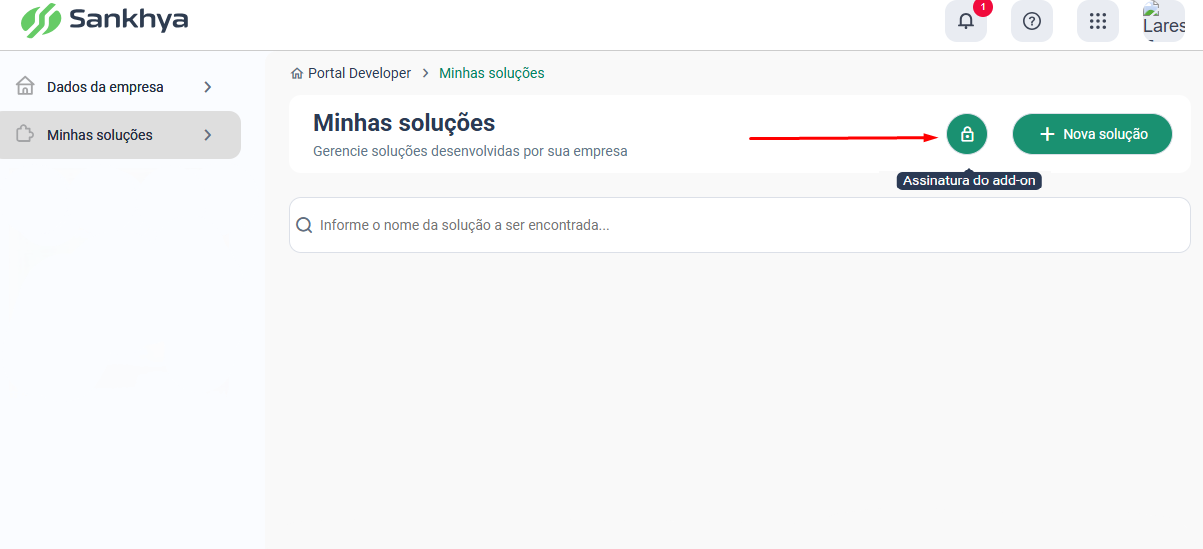
- Siga o processo de criação da chave.
- Ao final, faça o Download da chave.
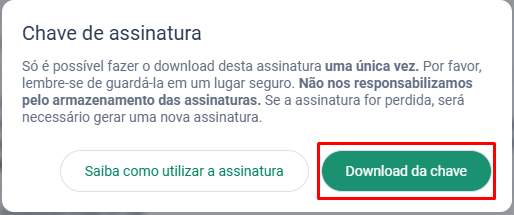
✨ Boas Práticas
- Armazenamento Seguro: Guarde sua
AppKeye suaChave de Assinaturaem um local seguro, como um gerenciador de senhas ou um cofre de segredos (ex: Azure Key Vault, AWS Secrets Manager). - Controle de Acesso: Conceda apenas as permissões necessárias aos membros da sua equipe. Nem todos precisam ser administradores.
- Descrição Clara: Ao cadastrar a solução, escreva uma descrição que explique claramente o que seu add-on faz. Isso ajuda na aprovação e na visibilidade no Place.
🚫 Anti-Patterns (O que evitar)
- Compartilhar Chaves Publicamente: Nunca comite sua
AppKeyou sua chave de assinatura em repositórios Git públicos. Use variáveis de ambiente ou arquivos de configuração locais (local.properties) que não são versionados. - Chave Única para Tudo: Não use a mesma chave de assinatura para diferentes empresas ou soluções. Cada entidade deve ter sua própria chave.
- Atrasar o Registro: Não deixe para registrar a solução no final do desenvolvimento. A
AppKeyé necessária desde o início para configurar o projeto corretamente.
Updated about 2 months ago
